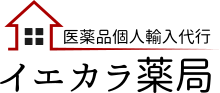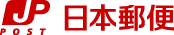ご注文前のお客様はこちら
ご注文後、メールが届かないお客様はこちら
ご注意ください
イエカラ薬局では、商品注文後すぐに、お客様に必ず【ご注文内容の確認】メール、入金後に【ご入金の確認のご連絡】メール、発送準備が整い次第【商品発送のご連絡】メールなど重要なメールをお送りしています。
万が一、注文後すぐに【ご注文内容の確認】メールがお客様のメールアドレスに届かない場合は迷惑メールフォルダを確認し、それでもメールが届いていない場合はイエカラ薬局LINE公式アカウントからご連絡ください。
▼商品を確実にお届けする為にもLINE連携してください。

ご注文前のお客様
当店のご利用をご検討いただき、ありがとうございます。
当店では、ご注文に関して大切なことをメールにてお知らせしています。
お手数ではございますが、以下内容をお確かめの上、ご注文をお願いします。
また、会員登録して頂きますと、初めてのお買い物からご利用いただけるサービスポイントや注文状況をマイページで確認することができるのでおすすめです。
メールアドレスの確認をする
携帯のメールをお使いのお客様へ
インターネットの共通仕様として、本来は使えない、ドット(.)が連続するものや、@の直前にドットが含まれるメールアドレスへは、パソコンからメールをお届けすることができません。
例えば、[email protected](ドットが連続している)、[email protected](@マークの直前にドットが含まれる)といったアドレスはご利用いただけません。
また、【@icloud.com】のメールアドレスに対してメールがお届けできない事象が確認されております。
お手数をおかけしますが、別のメールアドレスをご利用頂きますようお願いします。(【@gmail.com】や【@yahoo.co.jp】推奨)
迷惑メール設定機能を解除する
当店からのメールが正しく受け取れるよう、【ie-kara-mail.com】【ie-kara-mail.net】のドメインからのメールが受信可能となるよう設定をお願いいたします。
設定方法は各メールサービス元によって異なります。
携帯会社・ヤフー/Hotmail(Outlook)のメールをご利用の方は以下のページを参考にしていただき、設定をお願いします。

iモードの設定方法はこちら
スマホの設定方法はこちら①
スマホの設定方法はこちら②

ケータイの設定方法はこちら
iPHONEの設定方法はこちら
スマホの設定方法はこちら
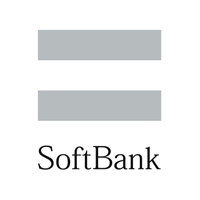
ケータイの設定方法はこちら
iPHONE・スマホの設定方法はこちら

ケータイ(PHS)の設定方法はこちら
スマートフォンの設定方法はこちら

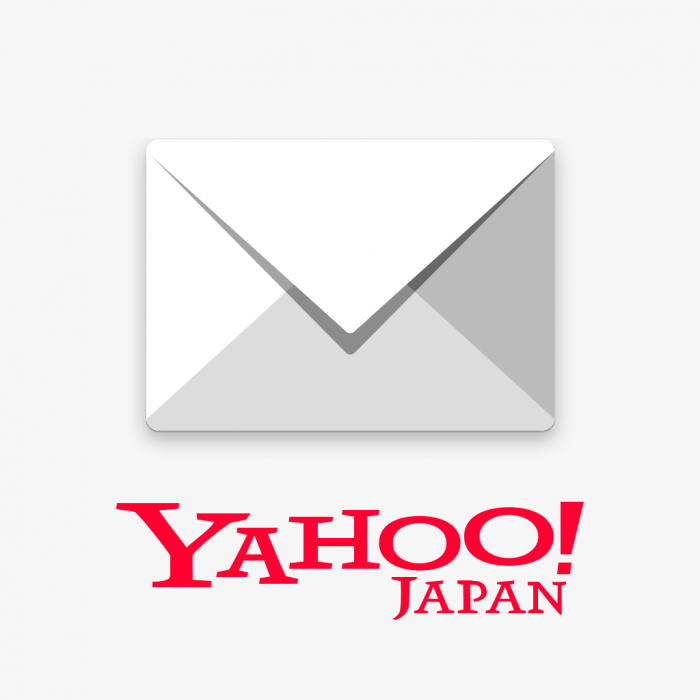
Yahoo!メールの場合
(1)Yahoo!メールにログインし、画面右上にある「設定・利用規約」をクリックし、「メールの設定」をクリックします。
(2)左側にある「フィルターと受信通知」をクリックし、「追加」をクリックします。
(3)フィルターの追加画面より、設定を次のようにします。
・フィルター名:任意の文字列(お客様がわかりやすいもので結構です)
・From「ie-kara-mail.com」「を含む」
・移動先フォルダを「受信箱」
(4)画面左上にある「保存」をクリックします。
(5)その後追加をクリックし、From「ie-kara-mail.net」「を含む」と設定します。

Hotmail/Outlookの場合
(1)Hotmail(Outlook.com)を開きます。
(2)右上の歯車のマークをクリックし、メニュー内のオプションをクリックします。
(3)右上の歯車のマークをクリックし、メニュー内のオプションをクリックします。
(4)「メール」、「迷惑メール」の順にクリックし、信頼できる差出人のここに送信者またはドメインを追加の欄に
ie-kara-mail.comを入力し、追加をクリックします。
(5)同様に、ie-kara-mail.netを追加します。
メールの保存容量の最大容量を確認する
メールソフトやプロバイダーにより、容量を超えるとメールを受信できない場合がございます。不要なメールをある程度削除して容量を増やしてから、再度受信することでメールを受け取ることができます。
注文完了後、メールが届かないお客様
注文後にメールが届かない場合、以下のような理由が考えられます。
お手数ではございますが、一度内容をお確かめ下さい。会員登録して頂くと始めてのお買い物から使えるサービスポイントと注文状況をマイページで確認することができるのでおすすめです。
迷惑メールフォルダの確認する
迷惑メールフォルダに振り分けられている場合がありますので、ご確認ください。
入力されたメールアドレスが間違っている
メールアドレスが正しく入力されていない場合、メールをお送りすることができません。
ご入力が間違っていないかご確認下さい。
メールの保存容量が最大容量を超えている
メールソフトやプロバイダーにより、容量を超えるとメールを受信できない場合がございます。
不要なメールをある程度削除して容量を増やしてから、再度受信することでメールを受け取ることができます。
迷惑メール設定解除をする
迷惑メールフォルダに入っていた場合、または全く受信していない場合は、迷惑メール設定解除をしてください。
【ie-kara-mail.com】【ie-kara-mail.net】のドメインからのメールが受信可能となるよう設定をお願いいたします。
設定方法は各メールサービス元によって異なります。
携帯会社・ヤフー/Hotmail(Outlook)のメールをご利用の方は以下のページを参考にしていただき、設定をお願いします。

iモードの設定方法はこちら
スマホの設定方法はこちら①
スマホの設定方法はこちら②

ケータイの設定方法はこちら
iPHONEの設定方法はこちら
スマホの設定方法はこちら
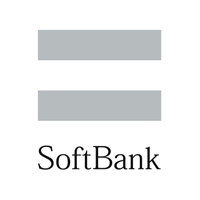
ケータイの設定方法はこちら
iPHONE・スマホの設定方法はこちら

ケータイ(PHS)の設定方法はこちら
スマートフォンの設定方法はこちら

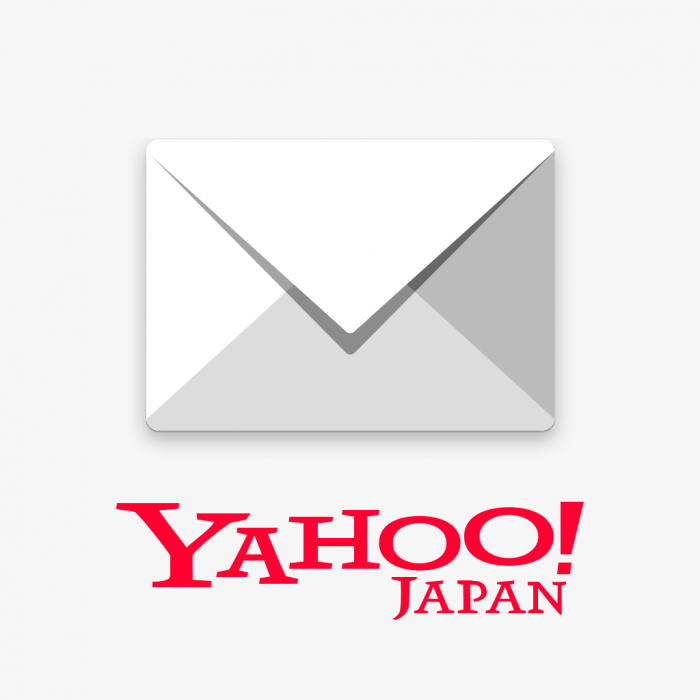
Yahoo!メールの場合
(1)Yahoo!メールにログインし、画面右上にある「設定・利用規約」をクリックし、「メールの設定」をクリックします。
(2)左側にある「フィルターと受信通知」をクリックし、「追加」をクリックします。
(3)フィルターの追加画面より、設定を次のようにします。
・フィルター名:任意の文字列(お客様がわかりやすいもので結構です)
・From「ie-kara-mail.com」「を含む」
・移動先フォルダを「受信箱」
(4)画面左上にある「保存」をクリックします。
(5)その後追加をクリックし、同様にFrom「ie-kara-mail.net」「を含む」と設定します。

Hotmail(Outlook)の場合
(1)Hotmail(Outlook.com)を開きます。
(2)右上の歯車のマークをクリックし、メニュー内のオプションをクリックします。
(3)右上の歯車のマークをクリックし、メニュー内のオプションをクリックします。
(4)「メール」、「迷惑メール」の順にクリックし、信頼できる差出人のここに送信者またはドメインを追加の欄に
ie-kara-mail.comを入力し、追加をクリックします。
(5)同様に、ie-kara-mail.netを追加します。
LINE公式アカウントに相談
配送に関する重要なお知らせは基本的にメールアドレスにて行いますが、イエカラ薬局LINE公式アカウントでも簡易的な問い合わせが可能なので提携をお願いいたします。

以上設定がお済みでもメールが届かない場合、フリーメールのGmailで登録いただくか、こちらのお問い合わせフォームよりお問い合わせ下さい。